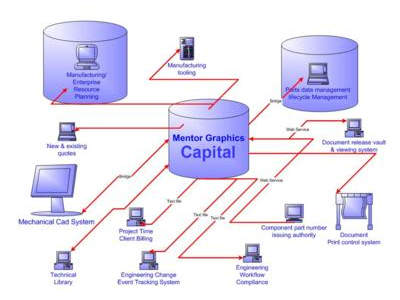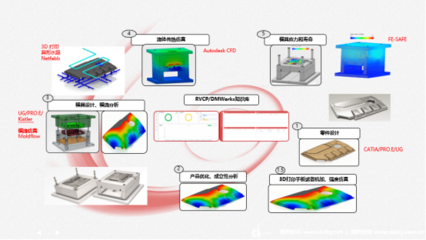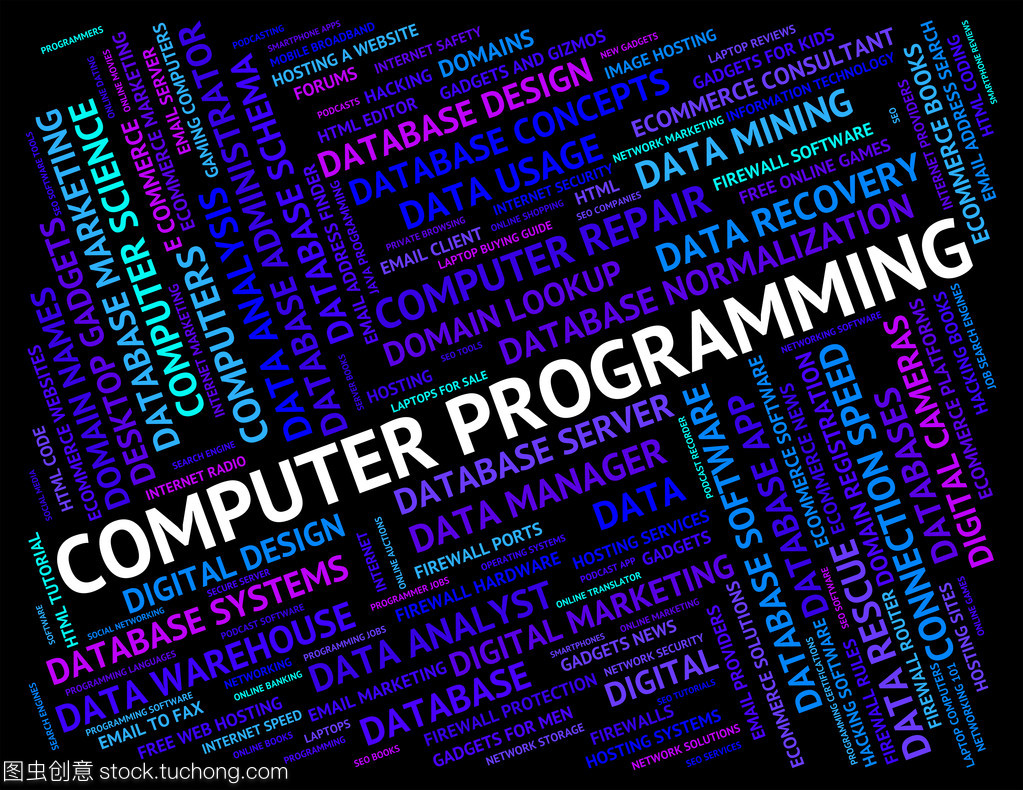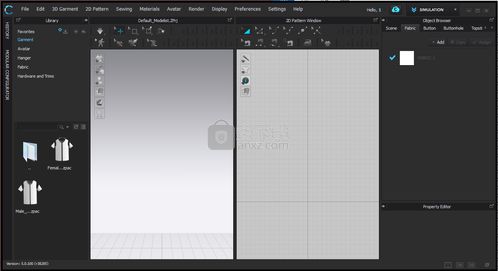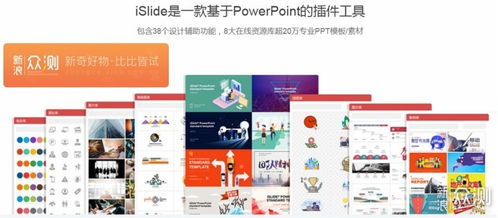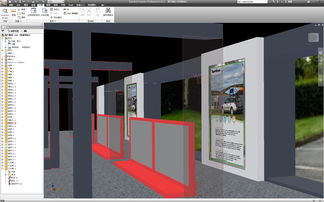在本教程中,我们将使用Photoshop为文字添加动态的流淌效果,让设计作品充满艺术感和流动美。无论您是设计新手还是经验丰富的设计师,都可以通过以下步骤轻松实现这一效果。
步骤1:创建新文档
打开Photoshop并创建一个新文档。建议尺寸为1200x800像素,分辨率为300 dpi,以确保高质量输出。背景色设为白色或透明,根据您的设计需求调整。
步骤2:添加基础文字
使用文字工具(快捷键T)输入您想要的文字,例如“流淌”。选择一个粗体字体,如Arial Black或自定义手写字体,以增强效果。调整文字大小和位置,使其居中于画布。
步骤3:转换为智能对象
右键点击文字图层,选择“转换为智能对象”。这样做可以保留原始文字的可编辑性,同时方便后续应用滤镜。
步骤4:应用液化滤镜创建流淌感
转到“滤镜”菜单,选择“液化”。在液化窗口中,使用“向前变形工具”(默认快捷键W)轻轻拖动文字边缘,模拟液体流动的形态。注意从文字底部向上拉动,制造出向下流淌的自然效果。调整画笔大小和压力,以获得平滑过渡。完成后点击“确定”。
步骤5:添加颜色和纹理
为文字图层添加图层样式,如渐变叠加或颜色叠加,选择蓝色或自定义色调来模拟水流。您还可以导入水滴或液体纹理素材(可从素材中国等网站下载),通过混合模式如“叠加”或“柔光”融合到文字上,增加真实感。
步骤6:增强光影和细节
创建一个新图层,使用软边画笔工具添加高光和阴影,模拟光线在流淌表面的反射。调整图层不透明度至30-50%,使效果更自然。如果需要,应用模糊滤镜(如高斯模糊)进一步柔化边缘。
步骤7:最终调整和导出
检查整体效果,必要时使用图层蒙版进行微调。保存为PSD文件以保留图层,或导出为JPEG/PNG格式用于网络或打印。
通过这个教程,您可以快速掌握Photoshop中制作流淌艺术字的技巧。多加练习,尝试不同颜色和纹理,创造出独特的视觉作品!